Použit, Zobrazit neobrobený polotovar v pracovn m prostor – HEIDENHAIN iTNC 530 (340 420) Uživatelská příručka
Stránka 485
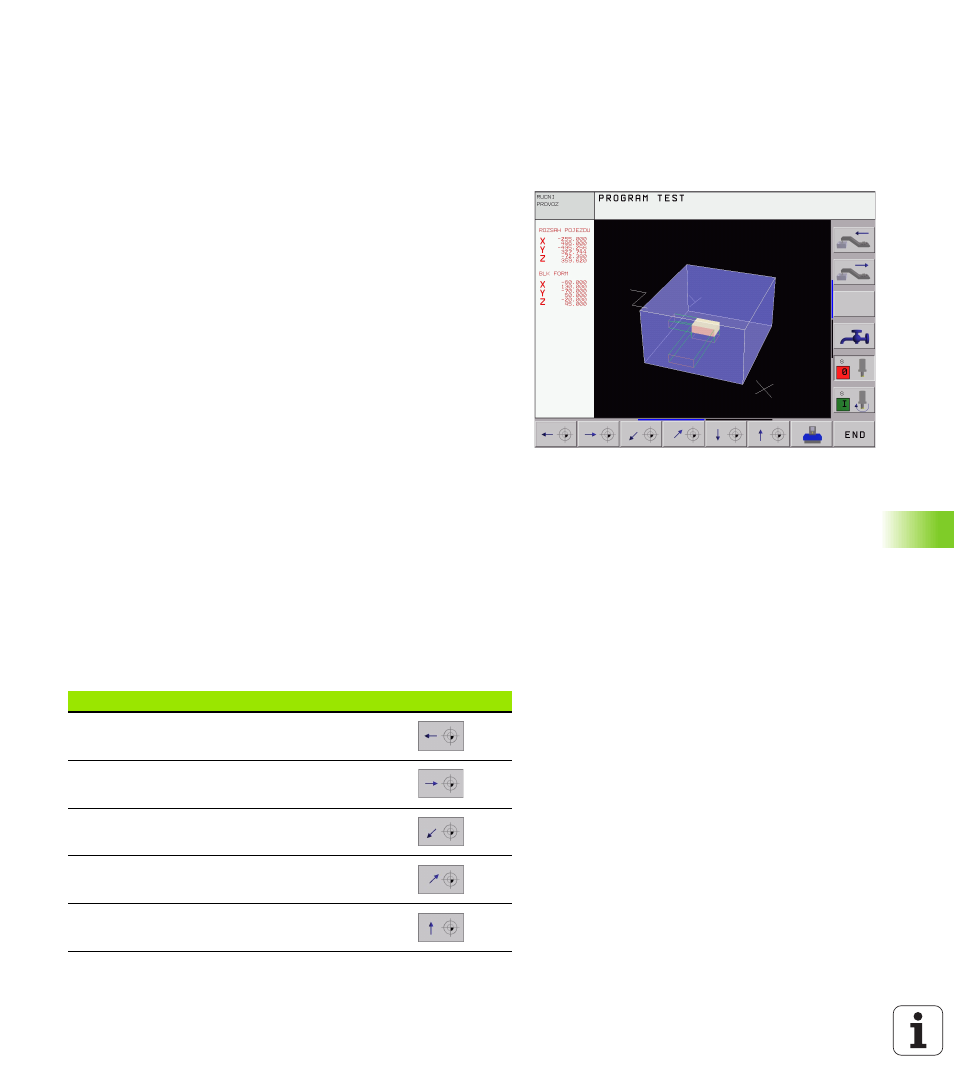
HEIDENHAIN iTNC 530
459
12.
8
Zo
brazit neo
br
ob
ený p
oloto
v
ar
v
pracov
n
m pr
o
sto
ru
12.8 Zobrazit neobrobený
polotovar v pracovn m
prostoru
Použit
V provozn m režimu Program Test můžete graficky zkontrolovat
polohu neobrobeného polotovaru v pracovn m prostoru stroje a
aktivovat kontrolu pracovn ho prostoru v provozn m režimu Program
Test: k tomu stiskněte softklávesu POLOTOVAR V
PRAC.PROSTORU.
TNC zobraz jako pracovn prostor kvádr, jehož rozměry jsou
uvedeny v okně „Rozsah pojezdu“. Tyto rozměry pracovn ho
prostoru si TNC zjist ze strojn ch parametrů pro aktivn rozsah
pojezdu. Protože rozsah pojezdu je definován ve vztažném systému
stroje, odpov dá nulový bod tohoto kvádru nulovému bodu stroje.
Polohu nulového bodu stroje v kvádru si můžete dát zobrazit
stisknut m softklávesy M91 (2. lišta softkláves).
Dalš kvádr () představuje neobrobený polotovar, jehož rozměry ()
TNC převezme z definice neobrobeného polotovaru ve zvoleném
programu. Tento kvádr neobrobeného polotovaru definuje zadaný
souřadný systém, jehož nulový bod lež uvnitř kvádru. Polohu tohoto
nulového bodu v kvádru si můžete dát zobrazit stisknut m softklávesy
„Zobrazit nulový bod obrobku“ (2. lišta softkláves).
Kde se neobrobený polotovar v pracovn m prostoru nacház , to je v
normáln m př padě pro test programu bezvýznamné. Testujete li
však programy, které obsahuj pojezdové pohyby s M91 nebo M92,
mus te neobrobený polotovar „graficky“ posunout tak, aby nedošlo k
poškozen obrysu. K tomu použijte softklávesy uvedené v tabulce
vpravo.
Kromě toho můžete také aktivovat kontrolu pracovn ho prostoru pro
provozn režim testován programu, abyste program otestovali s
aktuáln m vztažným bodem a aktivn mi rozsahy pojezdu (viz dále
uvedená tabulka, posledn řádek).
Funkce
Softklávesa
Posunout polotovar doleva
Posunout polotovar doprava
Posunout polotovar dopředu
Posunout polotovar dozadu
Posunout polotovar nahoru